Fix App Plex TV no se puede conectar de forma segura
Miscelánea / / April 04, 2023
Al ser uno de los servicios de transmisión de medios más populares de Estados Unidos y una plataforma de reproductor de medios cliente-servidor, Plex TV ha ganado una audiencia notable. La aplicación Plex TV está conectada al Plex TV Media Server y el contenido transmitido en la aplicación se deriva del servidor. Sin embargo, es posible que haya visto el mensaje de error que dice que la aplicación Plex TV no se puede conectar de forma segura. El problema se debe principalmente a un error en la conexión a Internet que está utilizando y también puede deberse a la interferencia de los servicios en su PC. El problema de que Plex no puede conectarse de forma segura detendría el proceso de transmisión de inmediato y es posible que no pueda usar la aplicación Plex TV. Lea el artículo hasta el final para descubrir los mejores métodos para resolver el problema de no poder conectarse al servidor Plex.
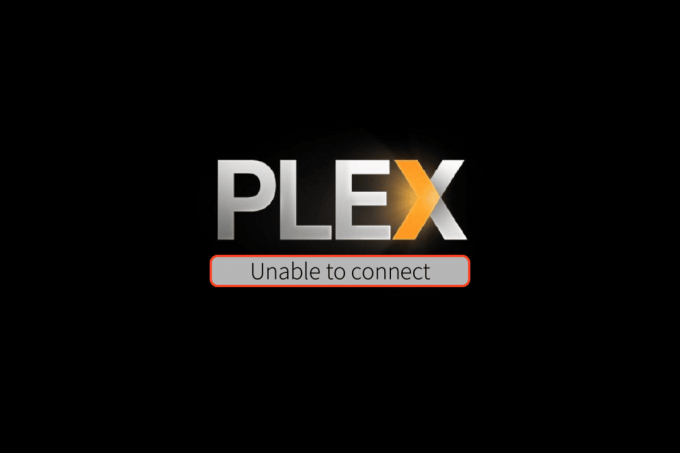
Tabla de contenido
- Cómo arreglar la aplicación Plex TV no se puede conectar de forma segura
- Cómo configurar una conexión segura en Plex Media Server
- ¿Cuáles son las causas de que Plex TV no pueda conectarse al problema del servidor Plex?
- Método 1: métodos básicos de solución de problemas
- Método 2: Verificar la actividad de Plex TV
- Método 3: autorizar dispositivos
- Método 4: Actualizar la aplicación Plex TV
- Método 5: habilitar el acceso remoto al servidor
- Método 6: deshabilite las conexiones de seguridad en el servidor
- Método 7: reinstalar la aplicación Plex Media Server
Cómo arreglar la aplicación Plex TV no se puede conectar de forma segura
Aquí proporcionamos una guía completa de solución de problemas para solucionar el problema de Flex TV que no puede conectarse de forma segura al servidor.
Cómo configurar una conexión segura en Plex Media Server
Plex Media Server es la plataforma que le permite crear y rediseñar el contenido multimedia de la aplicación Plex TV. En esta sección se explica el método para establecer una conexión segura en Plex Media Server. Si ha seguido los pasos de este método, puede evitar el problema.
Paso I: Instale Plex Media Server
El primer paso es instalar la última versión de Plex Media Server en su PC con Windows.
1. presione el tecla de Windows, tipo Google Chrome, luego haga clic en Abierto.

2. Abra el sitio web oficial de Descarga del servidor multimedia Plex, Selecciona el ventanas opción en el menú desplegable, y haga clic en el ventanas de 32 bits botón en el Servidor multimedia Plex para Windows sección.
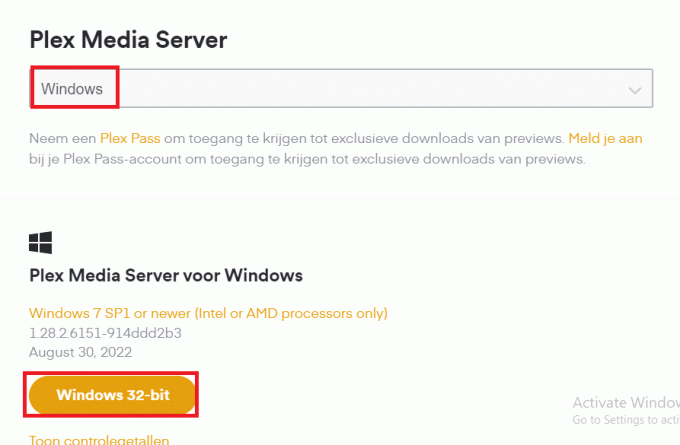
3. Ejecutar el descargado archivo de instalación.
4. Haga clic en Instalar.
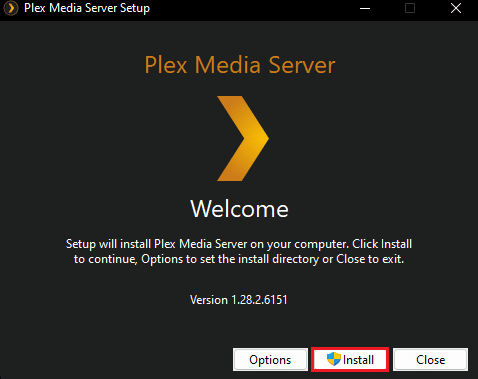
5. Espere a que finalice el proceso de instalación.
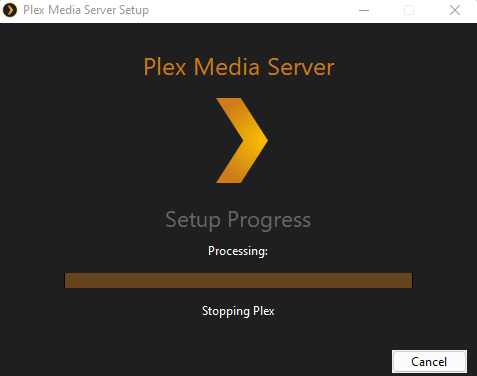
6. Finalmente, haga clic en Cerca botón después de instalar la aplicación.
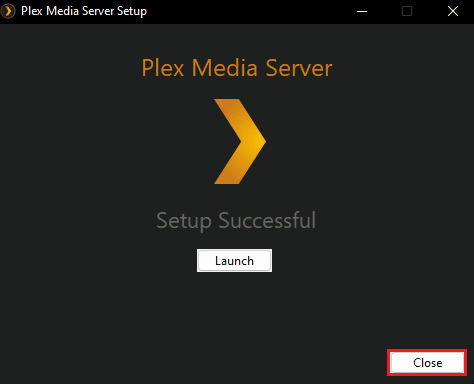
Paso II: Configurar una conexión segura
El siguiente paso es configurar una conexión segura con Plex Media Server. Asegúrese de elegir la opción Preferida en la configuración para evitar que la aplicación Plex TV no pueda conectarse al problema de forma segura.
1. Abre el Servidor multimedia Plex aplicación
2. Clickea en el icono de engranaje para abrir el Ajustes.

3. Mover a la Red pestaña y seleccione la Privilegiado opción en el establecer conexiones seguras configuración.
Lea también:Cómo descargar el reproductor MyIPTV
¿Cuáles son las causas de que Plex TV no pueda conectarse al problema del servidor Plex?
Las posibles causas de que Plex no pueda conectarse de forma segura se enumeran a continuación en esta sección.
- Problemas de conexión de red- Es posible que la red WiFi a la que está conectada la PC con Windows no admita la transmisión continua y efectiva.
- Sistema operativo y aplicación desactualizados El sistema operativo Windows y la aplicación Plex pueden estar desactualizados y es posible que no admitan el servidor conectado a la aplicación.
- Interferencia del servicio VPN- El Servicio VPN puede interferir con la velocidad de la red de la conexión a Internet.
- Interferencia de Proxy- El proxy en su PC puede alterar el funcionamiento efectivo de la aplicación web Plex TV.
Método 1: métodos básicos de solución de problemas
Para solucionar el problema con la conexión segura, el primer enfoque debe ser probar los métodos básicos de solución de problemas que se detallan a continuación.
1A. Comprobar el estado del servidor Plex TV
A veces, el servidor puede estar inactivo y es posible que no pueda transmitir en la aplicación. Puedes intentar comprobar el estado del servidor Plex TV utilizando el enlace proporcionado aquí en su navegador web predeterminado. Si el resultado indica que el servidor está operativo, la aplicación Plex TV no puede conectarse de manera segura. El problema debe resolverse.
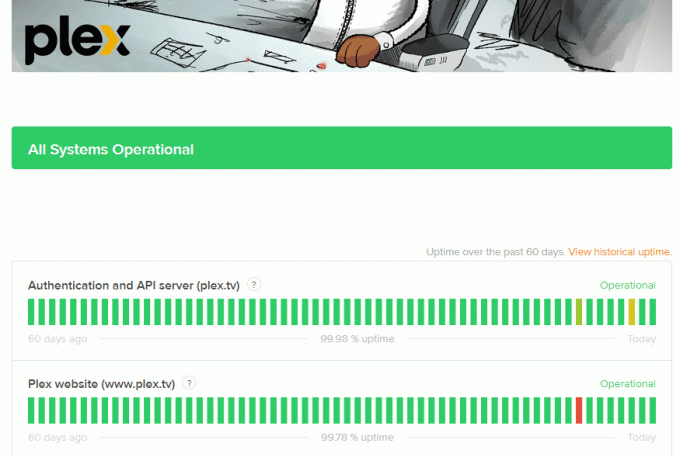
1B. Reiniciar PC
A veces, el problema con la conexión del servidor puede no deberse a la aplicación, sino a fallas de software o problemas menores en su PC. Puede intentar reiniciar su PC para solucionar el problema.
1. Abre el COMENZAR menú presionando el botón tecla de Windows.
2. Selecciona el Reanudar opción en el menú después de hacer clic en el fuerza icono.

1C. Inicie sesión en la aplicación web Plex TV
En la mayoría de los casos, este problema ocurre si no ha iniciado sesión en la aplicación web Plex TV en la página que está utilizando en el navegador web. Siga los métodos para iniciar sesión en la aplicación en la página que está transmitiendo y verifique si la aplicación Plex TV no puede conectarse de manera segura. El problema está resuelto.
1. Lanzar el Google Chrome aplicación
2. Abra el sitio web oficial de Televisor Plex y haga clic en el Continuar con correo electrónico botón en el Web Plex página de inicio de sesión.

3. Ingrese las credenciales de la cuenta de usuario y haga clic en el Iniciar sesión botón para iniciar sesión en su cuenta.
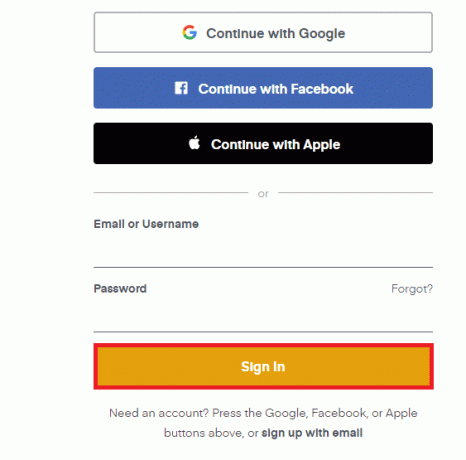
A veces, puede ocurrir un problema de no poder conectarse al servidor Plex si las credenciales de inicio de sesión que ingresó pueden ser incorrectas. Vuelva a verificar si está utilizando el nombre de usuario exacto de su cuenta de Plex TV para iniciar sesión en la aplicación web de Plex TV.
1D. Conecte Plex Media Server y Plex TV a la misma red
Si conectó la aplicación web Plex TV y el Plex Media Server a varias redes WiFi, es posible que enfrente este problema. Puede intentar conectar las aplicaciones a la red común para solucionar el problema.
1E. Vuelva a iniciar sesión en Plex TV
Si está transmitiendo en la aplicación Plex TV usando los marcadores o enlaces guardados, es posible que enfrente este problema. Para solucionar el problema de que Plex no puede conectarse de forma segura, puede intentar cerrar sesión y luego iniciar sesión en la aplicación con sus credenciales.
1. Lanzar el Televisor Plex aplicación
2. Clickea en el icono de perfil en la esquina superior derecha.
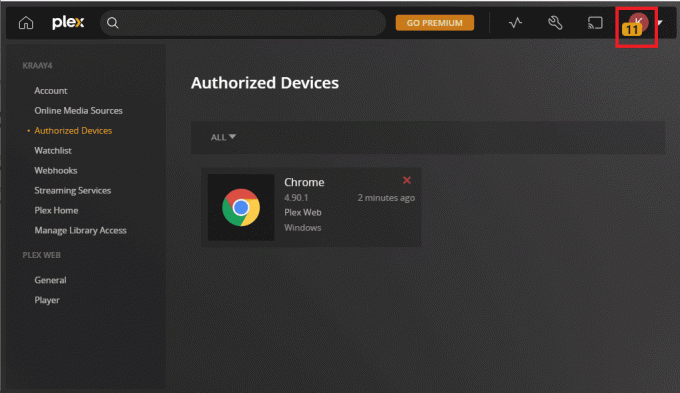
3. Clickea en el Desconectar opción para cerrar sesión en su cuenta Plex.
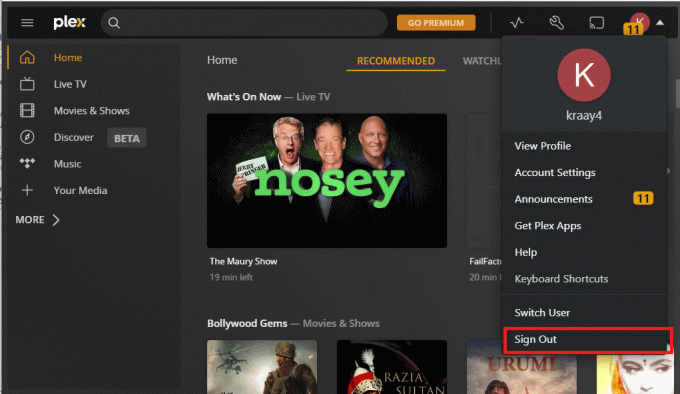
4. Siga los pasos explicados anteriormente para iniciar sesión en su cuenta Plex.
1F. Deshabilitar el software antivirus (si corresponde)
Si está utilizando un software antivirus de terceros en su PC, puede enfrentar el problema mientras transmite en la web. Para borrar la aplicación Plex TV no puede conectarse al problema de forma segura, puede intentar deshabilitar el software antivirus temporalmente en su PC siguiendo los pasos en el enlace proporcionado aquí.

Lea también:Arreglar Avast sin actualizar las definiciones de virus
1G. Deshabilitar VPN y servidor proxy
Como se indica en la sección Causas del problema, los servicios VPN y los proxies entran en conflicto con la aplicación y el servidor y le prohíben usar la aplicación. Puede solucionar este problema implementando los pasos dados en este artículo para deshabilite el servicio VPN y el proxy en tu computadora

1 hora Modificar la configuración de reenlace de DNS
Si la función de reenlace de DNS no está permitida en su enrutador Wi-Fi, es posible que no pueda conectarse al problema del servidor Plex. Puedes intentar modificar el Configuración del servidor DNS de la red Wi-Fi para solucionar el problema.
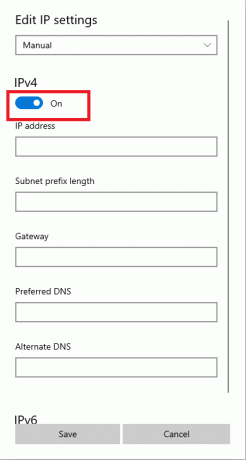
1I. Actualizar Windows
Otra posible razón de este problema es el sistema operativo Windows obsoleto. Puedes seguir nuestra guía sobre cómo descargar e instalar las últimas actualizaciones de Windows 10. El problema debe solucionarse después de que se actualice el sistema operativo Windows.
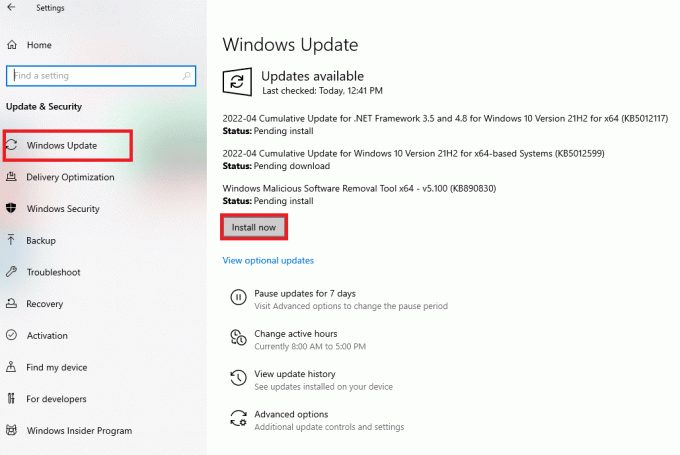
Método 2: Verificar la actividad de Plex TV
A veces, el servidor puede estar inactivo o es posible que su cuenta no tenga acceso para transmitir el contenido multimedia. Antes de intentar reparar la aplicación Plex TV no puede conectarse al problema de forma segura, puede intentar verificar si la aplicación web Plex TV está activa en su navegador web.
1. Abre el Televisor Plex aplicación
2. Aquí, haga clic en el Actividad botón en la esquina superior derecha. Si se muestra el símbolo activo, la aplicación web Plex TV está operativa.
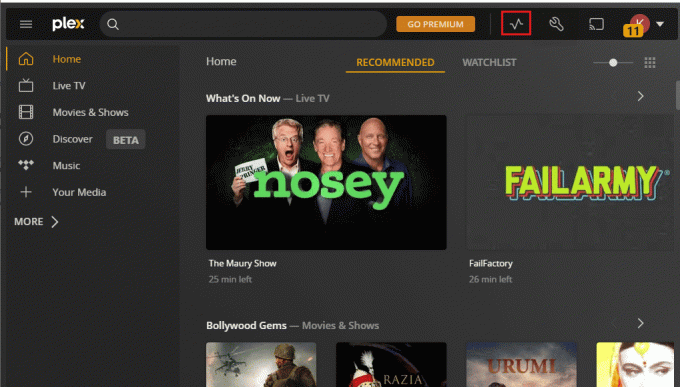
Lea también:Arreglar el audio de Netflix fuera de sincronización en la TV
Método 3: autorizar dispositivos
Otro método para solucionar el problema de que Plex no puede conectarse de forma segura es verificar si el navegador web que está utilizando aparece en la página Dispositivos de la aplicación web Plex TV. Siga los pasos para verificar si su navegador web predeterminado está disponible en la página de resultados.
1. Abre el Televisor Plex aplicación y haga clic en el Ajustes icono en la esquina superior derecha.

2. Clickea en el Dispositivos autorizados pestaña, seleccione la TODO en el menú desplegable y verifique si la PC con Windows está agregada a la lista.
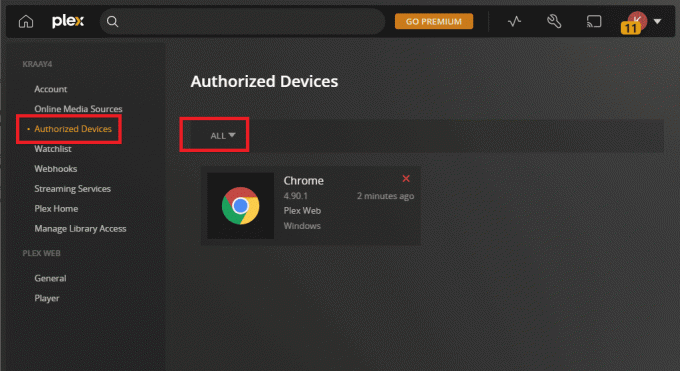
Método 4: Actualizar la aplicación Plex TV
La siguiente razón posible del problema es la aplicación Plex TV obsoleta. Puede arreglar fácilmente que la aplicación Plex TV no se pueda conectar a un problema seguro actualizando la aplicación en la plataforma de transmisión.
Opción I: aplicación web Plex
Si está utilizando la aplicación web Plex TV en su navegador web predeterminado, puede seguir este método para actualizar la aplicación.
Para actualizar la aplicación web Plex TV, simplemente vuelva a cargar la página en la que está transmitiendo. Puedes recargar la página ya sea por:
- Al hacer clic en el Recargar icono en la esquina superior izquierda al lado de la barra de dirección URL, o
- presione el Teclas Ctrl + R a la vez para recargar la página.
Opción II: aplicación Plex TV
Para solucionar el problema de no poder conectarse al servidor Plex, puede seguir los pasos de este método para actualizar la aplicación Plex TV desde Microsoft Store.
1. presione el tecla de Windows, tipo Tienda de Microsoft, luego haga clic en Abierto.

2. Haga clic en Biblioteca.

3. Haga clic en Obtener actualizaciones en la esquina superior derecha y actualice el plexo aplicación

4. Para actualizar Plex Media Server, vaya a la barra de tareas y haga clic derecho en el Icono del servidor de medios Plex.
5. Selecciona el Buscar actualizaciones opción como se muestra a continuación.
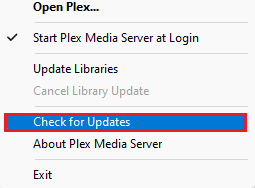
Lea también:Solucionar el error de perfil de cambio de Hulu en Windows 10
Método 5: habilitar el acceso remoto al servidor
La razón principal del problema es la conectividad a Internet y, al permitir el acceso remoto al servidor, puede reparar la aplicación Plex TV que no puede conectarse para emitir de forma segura fácilmente. Asegúrese de seguir los pasos dados en el método para habilitar el acceso remoto al servidor.
1. presione el Teclas Windows+ E simultáneamente para abrir Explorador de archivos,
2. Haga clic derecho en esta computadora en el panel izquierdo y seleccione el Propiedades opción.
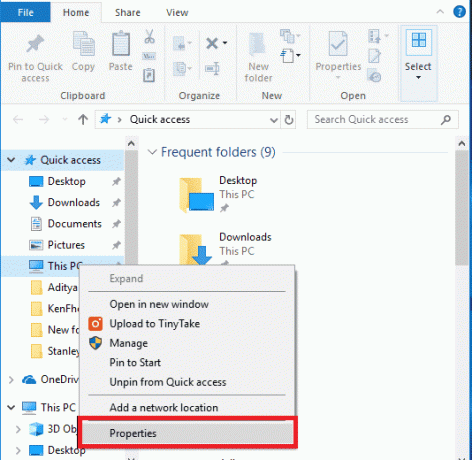
3. Clickea en el Configuración remota opción en el panel izquierdo de la pantalla.
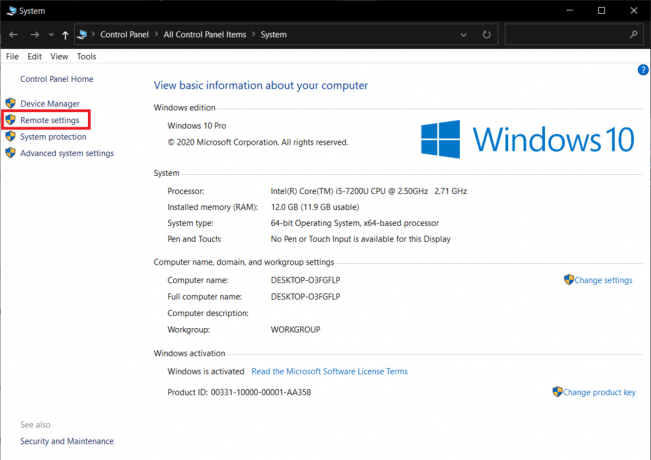
4. En el Remoto pestaña, marque la Permitir conexiones de asistencia remota a esta computadora opción.
5. Selecciona el Permitir conexiones remotas a esta computadora en el Escritorio remoto sección y haga clic en el Aplicar y DE ACUERDO botones.

Método 6: deshabilite las conexiones de seguridad en el servidor
Otra posible razón de este problema son las conexiones de seguridad implícitas en el servidor. Puede modificar esta configuración para solucionar el problema de que Plex no puede conectarse de forma segura.
Opción I: en la aplicación Plex Media Server
Para solucionar el problema con las conexiones seguras, puede seguir las instrucciones para configurar la conexión segura en Plex Media Server que se explicó anteriormente. Al elegir la opción Preferida, puede resolver este problema.
Opción II: En navegador web
Si ha importado algún certificado SSL al navegador web que está utilizando, puede intentar deshabilitar el software SSL para corregir la aplicación Plex TV no puede conectarse al problema de forma segura.
1. Abierto Explorador de archivos utilizando el Teclas Windows + E simultáneamente y pasar a la Programas carpeta siguiendo la ruta de ubicación.
C:\ProgramData\Microsoft\Windows\Menú Inicio\Programas
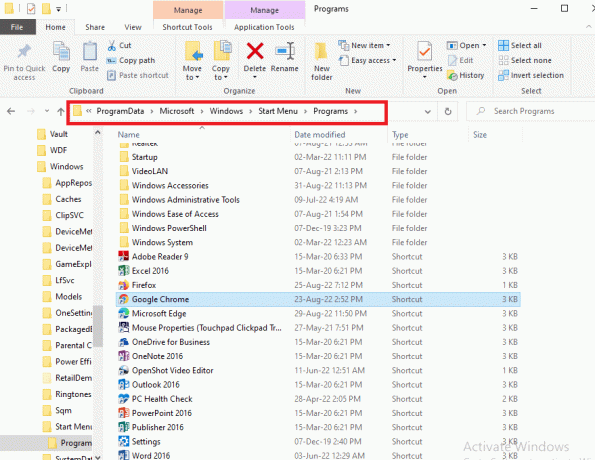
2. Haga clic derecho en el Google Chrome acceso directo y haga clic en el Propiedades opción.

3. En el Atajo pestaña, haga clic en el Objetivo campo y presione el Fin llave.
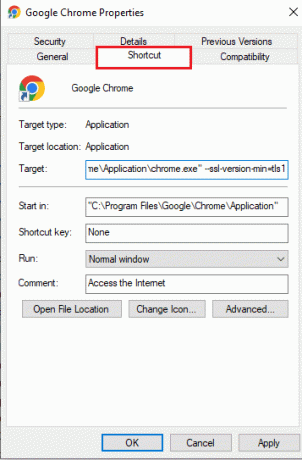
4. Introduzca la siguiente texto en el campo para deshabilitar los certificados SSL en la aplicación Google Chrome.
--ssl-version-min=tls1
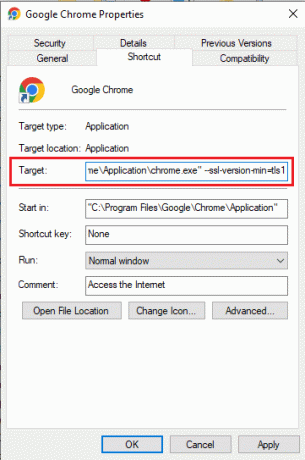
5. Clickea en el Aplicar botón en la esquina inferior derecha.

6. Clickea en el Continuar botón para otorgar privilegios administrativos.
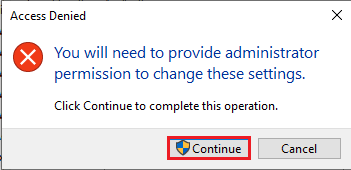
7. Clickea en el DE ACUERDO botón en el Google Chrome ventana de propiedades para completar el proceso.
Lea también:Arreglar Sling TV Down en Windows 10
Método 7: reinstalar la aplicación Plex Media Server
Como último recurso para solucionar el problema de no poder conectarse al servidor Plex, puede intentar reinstalar la aplicación Plex Media Server en su PC. Esto eliminaría todos los problemas en el software y la PC y ayudaría a instalarlo de nuevo.
Paso I: Desinstalar la aplicación Plex Media Server
El primer paso para arreglar la aplicación Plex TV no se puede conectar de manera segura usando este método es desinstalar la versión existente de la aplicación Plex Media Server en su PC usando la aplicación Panel de control.
1. En primer lugar, cierre Plex Media Server que se ejecuta en segundo plano. Lea nuestra guía de finalizar tarea en Windows 10.

2. Golpea el tecla de Windows, tipo Panel de controly haga clic en Abierto.

3. Elegir el Categoría opción en el Vista por menú desplegable en la esquina superior derecha. Bajo la Programas categoría, haga clic en el Desinstalar un programa opción.

4. Selecciona el Servidor multimedia Plex aplicación, haga clic en el Desinstalar botón.

5. Luego, haga clic en Desinstalar botón en Configuración del servidor de medios Plex.
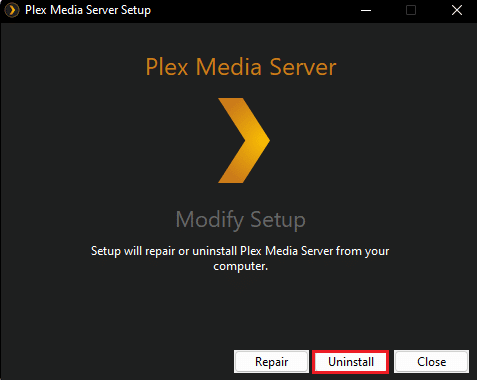
6. Finalmente, haga clic en Cerca botón.
Paso II: eliminar las entradas del servidor de medios Plex
El segundo paso para solucionar el problema de que Plex no puede conectarse de forma segura es eliminar las entradas de Plex Media Aplicación de servidor en el Editor del registro y la carpeta AppData para asegurarse de que se borren todas las entradas anteriores.
1. presione el tecla de Windows, tipo Editor de registro, luego haga clic en Ejecutar como administrador.
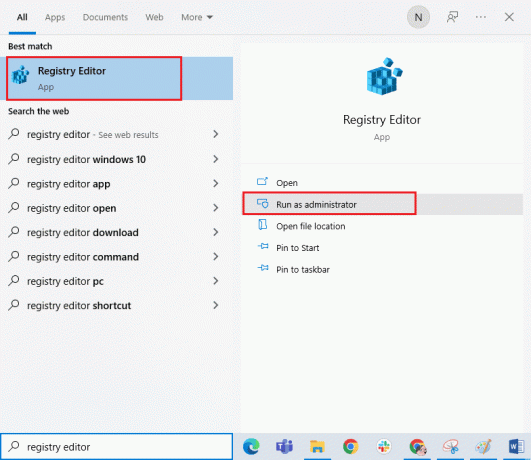
2. Navegar a la plex, inc. carpeta siguiendo la ruta que se describe a continuación.
Computadora\HKEY_CURRENT_USER\SOFTWARE\Plex, Inc.
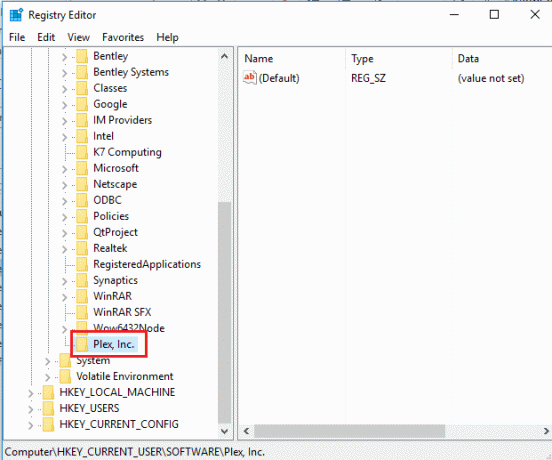
3. Haga clic derecho en el plex, inc. carpeta y haga clic en el Borrar opción.
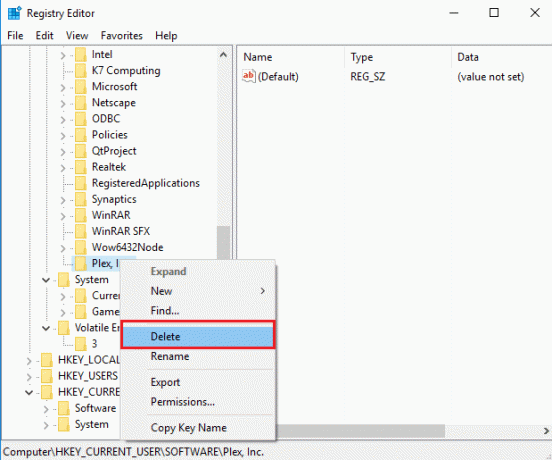
4. Clickea en el Sí botón en el Confirmar eliminación de clave ventana.
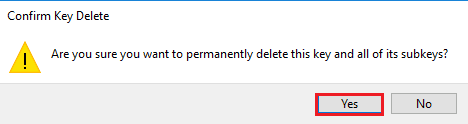
5. presione el Teclas Windows + R juntos para abrir el Correr cuadro de diálogo, escriba %LOCALAPPDATA% y haga clic en el DE ACUERDO botón.
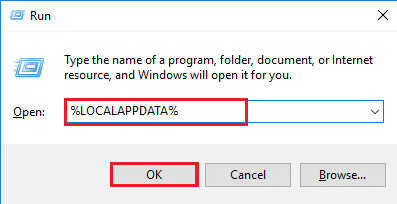
6. Haga clic derecho en el Servidor multimedia Plex carpeta y haga clic en el Borrar opción.
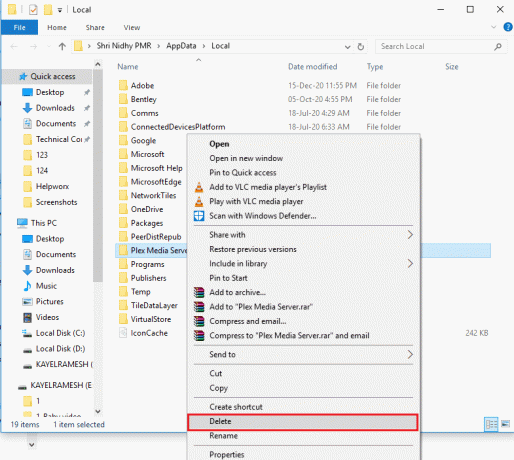
Paso III: Vuelva a instalar la aplicación Plex Media Server
El último paso para solucionar el problema de que la aplicación Plex TV no puede conectarse de forma segura es instalar la última versión de la aplicación Plex Media Server en su PC mediante el sitio web oficial. Siga las instrucciones proporcionadas en la sección de configuración de conexión segura en Plex Media Server explicadas anteriormente para reinstalar la aplicación.
Recomendado:
- Cómo arreglar el visualizador de audio Razer que no funciona
- Arreglar Fire TV no se puede conectar al servidor en este momento
- Arreglar Sling Error 8 4612 en Windows 10
- Arreglar el error de Kodi No se puede crear la salida de la aplicación
Los métodos para resolver la aplicación Plex TV no puede conectarse de forma segura tema se discuten en este artículo. Háganos saber sus sugerencias y consultas en la sección de comentarios.



